Hướng dẫn cài đặt Office 365 bản quyền
07/02/2025
Lưu ý: Bắt buộc phải xóa các phiên bản Office khác như Office 2003, 2007, 2010, 2013, 2016, 2019 trước khi cài đặt Office 365
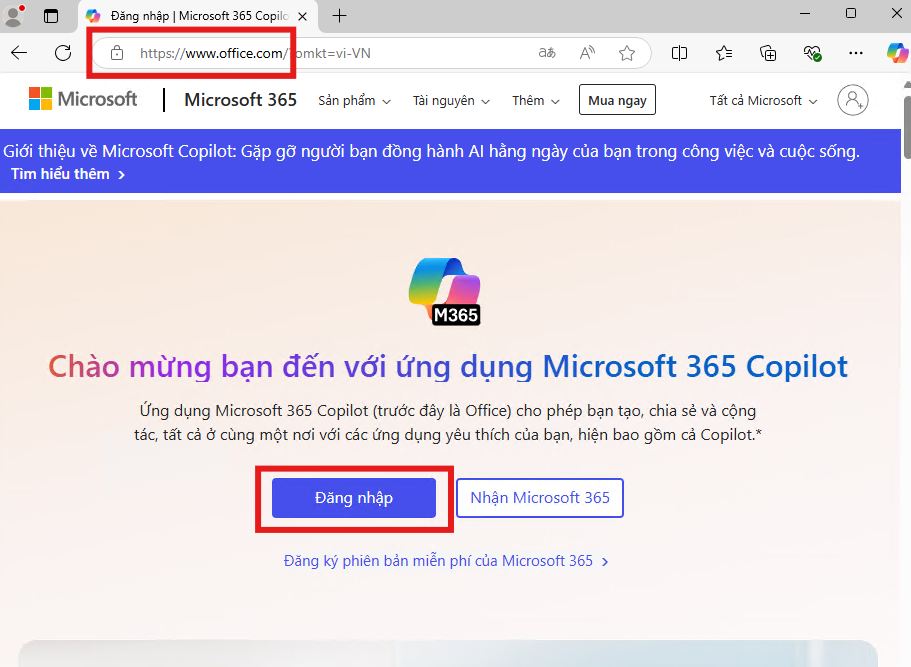
Truy cập trang web https://office.com sau đó chọn “Đăng nhập”
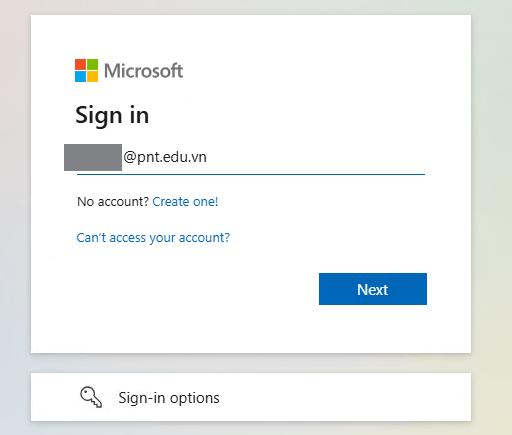
Tiến hành đăng nhập tài khoản tên miền @pnt.edu.vn Phòng CNTT đã cấp.
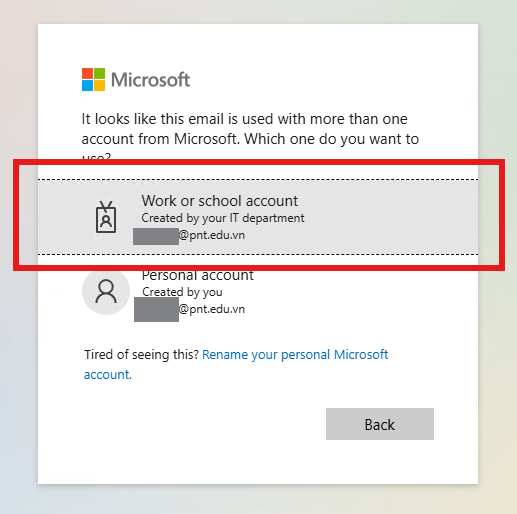
Tiếp theo chọn như hình trên.
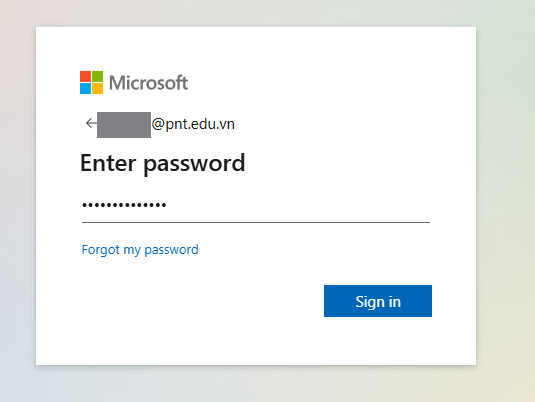
Nhập password
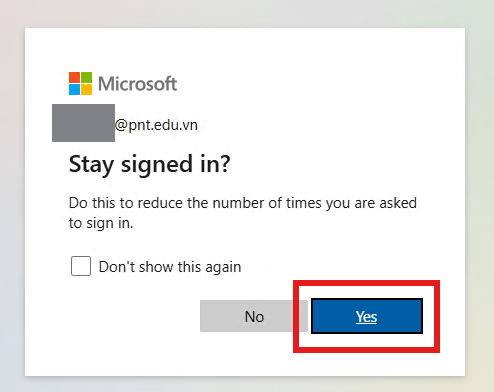
Chọn “Yes”
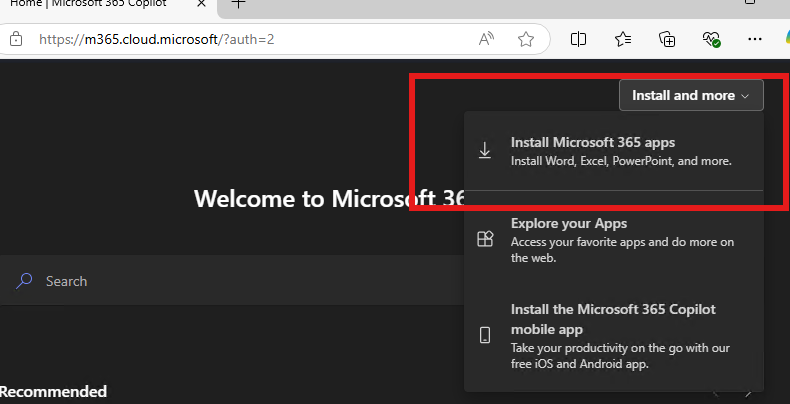
Chọn “Install and more” chọn tiếp “Install Microsoft 365 apps”
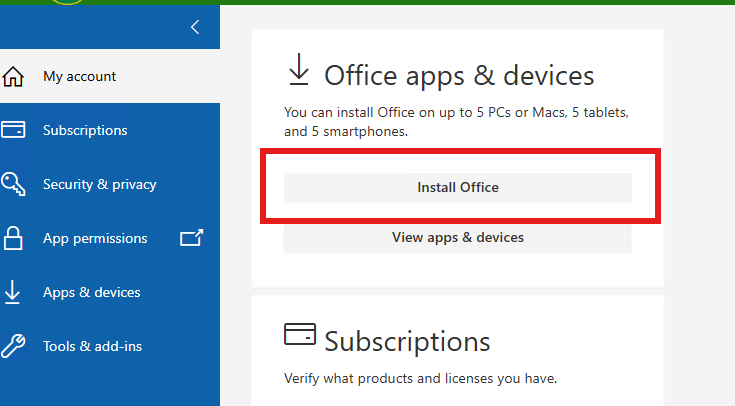
Chọn “Install Office”
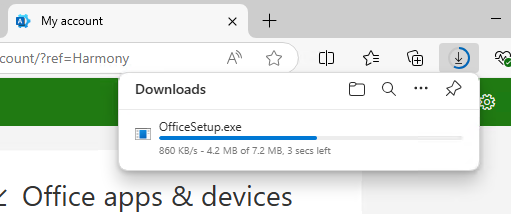
Đợi tải file về và tiến hành chạy file “OfficeSetup.exe” để cài đặt
Lưu ý: Bắt buộc phải xóa các phiên bản Office khác như Office 2003, 2007, 2010, 2013, 2016, 2019 trước khi cài đặt Office 365
Trường hợp sau khi cài đặt xong chương trình đòi đăng nhập chọn “Sign in or create account” và đăng nhập tài khoản để kích hoạt bản quyền.
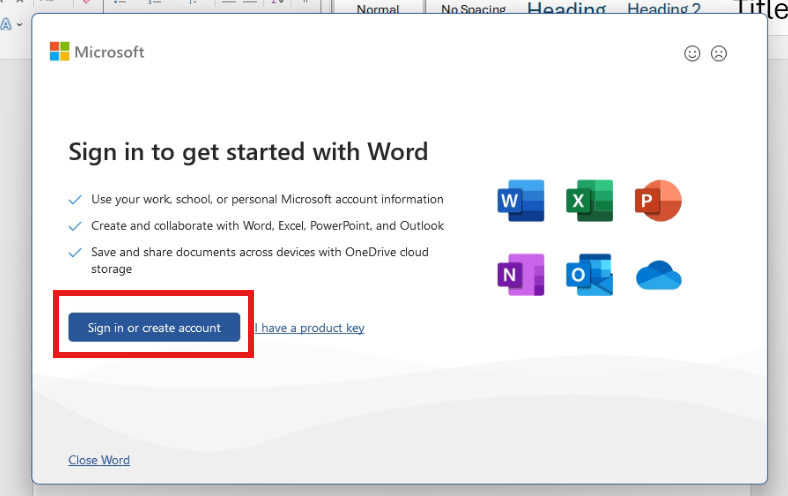
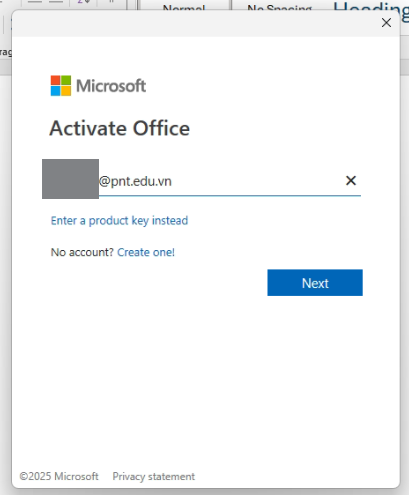
Nếu chương trình không đòi thì bỏ qua bước này.
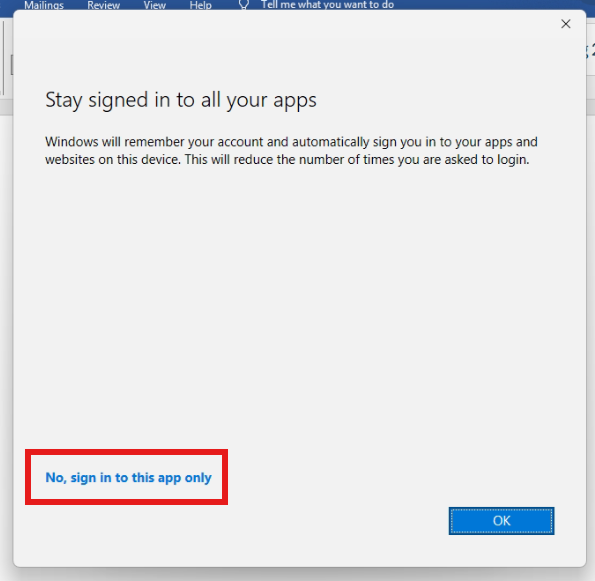
Chọn “No, sign in to this app only” trong trường hợp máy tính chỉ sử dụng account Windows local.
Để kiểm tra Office 365 đã kích hoạt bản quyền hay chưa thực hiện như sau:
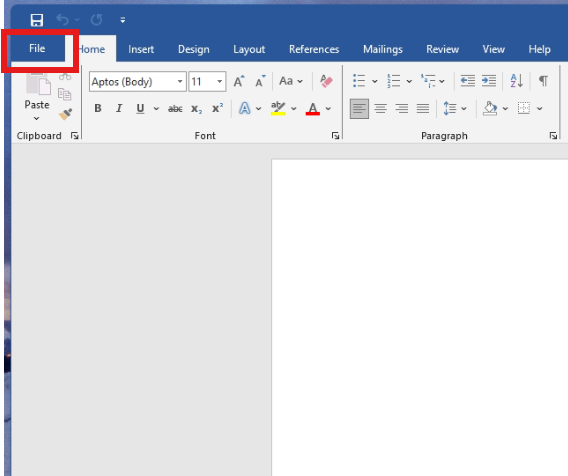
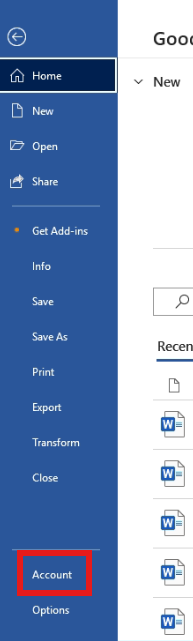
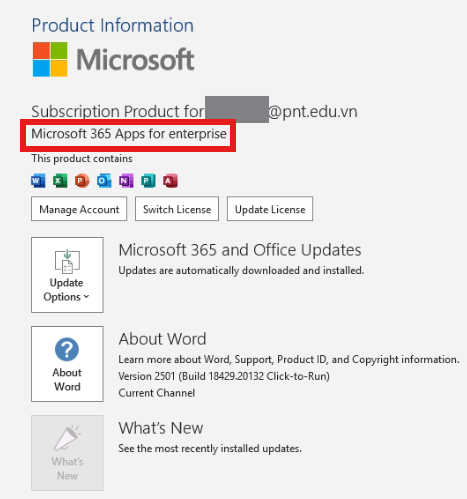
Chọn “File” → “Account” để kiểm tra Office 365 đã được kích hoạt bản quyền, nếu đã kích hoạt thành công sẽ hiện chữ “Microsft 365 Apps for enterprise”.
Phòng Công nghệ Thông tin
×
Thành công! Cám ơn bạn!!